小型軽量デジカメの中で最広角だから購入
撮影機会を増やす目的で、小型デジカメのソニー製DSC-U30(以下U30と略)を購入しました。これを選んだ理由は、以下のとおりです。
・普段持ち歩けるほど小型で軽量
・上記に該当する中で、もっとも広角のレンズ(←最大の理由)
・単4ニッケル水素電池で動作
・いちおう200万画素の解像度
まだ数日間しか使っていませんが、だいたいの癖は分かってきました。他のユーザーにも役立つでしょうから、主な癖と対処方法を紹介します。
当然ですが、見た目がきれいに写ればよいという視点では見ていません。写真を表現する目的で使うとき、どんな問題があるのか、どうすれば解決できるのかという視点で評価しています。
ほとんどフルオートでの撮影しかできない
まず最初に、U30の特徴から。シャッターボタンを押すだけのフルオート専用で、ホワイトバランスの選択、露出補正などの機能はありません。ただし、撮影モードとして、人物をきれいに撮影するソフトスナップモード、空や山などの青色と緑色を強調するビビッドネイチャーモードなどは備わっています。これらは、特定の場面で役立つでしょう。
唯一の救いは、シャッターボタンの半押しで、ピントと露出がロックできることです。ただし、シャッターボタンの部品が良くないため、半押し状態を示す感触があまりありません。この部分も、素人向けのカメラなので、あまり気にしてないのでしょう。おかげで、半押し状態が解除されたり、誤ってシャッターを押すことがたまにあります。慣れてなくなるといいのですが、ちょっと心配です。
それでも、ピントと露出がロックできると、露出補正が可能になります。ピントと同時のロックなので、何とか使えるというレベルですが、付いてないよりは格段にマシです。
シャッター音以外の音を消して使っているので、U30のピント合致の表示は問題があります。まず、表示状態として必要なのは、ピント合わせ中、ピント合わせが成功、ピント合わせに失敗の3つです。これをU30では、緑色の丸印だけで表しています。ピント合わせ中は短い間隔の点滅、成功すると常時点灯、失敗すると長い間隔の点滅です。こんな方式なので、ピントが合った瞬間が判断できません。常時点灯かどうかは、少し待たないと分からないからです。おかげで、タイミングを逃すことが何度もありました。ユーザーインターフェースとしては、非常に下手な設計です。カメラを使い慣れてない人が設計したのでしょうか。
もっと上手に作るなら、次のようにすればよいでしょう。ピント合わせ中は黄色、成功すると緑色、失敗したら赤色という具合に。これなら、ピントが合った瞬間が素早く分かり、すぐにシャッターが押せます。また、割り当てた色は、信号機の色の役割を意識すると素早く覚えられます。緑色は進め(撮影OK)、黄色は注意(少し待て)、赤色は停止(撮影NG)と。
エッジ強調と細部省略で、画質は素人向けに
撮影した写真を見て一番先に感じるのは、細かな部分の再現性の低さと、エッジの強調の強さです。どちらも、画質の悪い特徴ですが、このカメラの顧客層から考えて、当然の選択かもしれません。
細かな部分の再現性の低さですが、最大の原因は、ノイズを取り去るための画像処理でしょう。被写体の細部とノイズは区別が難しく、ノイズを多く取り除こうとすれば、被写体の細部も一緒に消えます。気軽に使えることを目指しているカメラなので、画質をあまり要求せず、ノイズの削減を優先したのでしょう。
エッジの強調は、解像度の低い写真でもシャープに見せる効果があります。最近の一般向けデジカメでは、強めにかけるのが流行しているみたいです。こんな状態になっているのには、CCDの高解像度化が関係しています。1画素の面積が減ったためノイズが多くなり、ノイズを除去するために細部の再現性まで一緒に削ってしまいます。仕方なく、エッジの強調でシャープさを強めるという、悪循環の結果でしょう。
細部を省略した画像にエッジをかなり強調すると、出来上った画像に1つの特徴が現れます。細かな部分の明暗差が大きい箇所で、黒い線や白い線や現れます。とくに黒い線は目立ち、変なノイズのように汚く見えるでしょう。U30の写真にも、この特徴がかなり出ています。
U30のエッジ強調は、かなり気になります。一番驚いたのは、ウェブ用に縮小した(1632×1224ピクセルを512×384ピクセルに縮小した)写真でも、エッジの強調が残ってしまう点です。それだけ強く強調しているということです。エッジの強調をオフできるなら、ぜひともオフしてしまいたい部分です。
画像に関して唯一の救いは、コントラストが低めに設定してあることです。このおかげで、白飛びや黒つぶれが発生しにくくなります。フルオート機なので、低めに設定したのでしょう。
以上のように、画質のチューニングは全体として素人向けです。コントラストを除き、素人が見て良いと感じる画質に調整してあります。DiMAGE 7iとはほぼ正反対の設定です。
単焦点レンズにしては歪曲収差が目立つ
U30が内蔵するのは、35mm版換算で33mmの単焦点レンズです。このクラスのカメラとしては少し広角なので、広角レンズが好きな人なら嬉しい部分です。私が買ったのも、この点が最大の理由でした。本音を言うなら、もう少し広角だといいんですが。
撮影して分かったのは、歪曲収差が意外に大きい点です。直線の物体を殺意して、ラフに測ってみた結果、約1.0%強の樽型でした。単焦点レンズとしては少し大きな値で、低倍率ズームの広角側に近いでしょう。実際の撮影でも、被写体によっては樽型の歪みが気になります。
歪曲が気になる写真では、画像処理ソフトを用いて補正するしかないでしょう。Photoshopなら、球面フィルタで補正できます。単純な樽型に近いので、球面フィルタだけで歪みの大部分が取り除けました。
何枚かの写真で補正を試したところ、歪曲の細かな特徴も見えてきました。樽型歪曲の程度は、中央から離れるほど大きくなりますが、歪曲の増加量がある段階から減ってきます。その後、写真の四隅に近付くほど、歪曲の増加量が小さくなるのです。こんな感じの特性に見えるのは、球面フィルタで補正しているからかも知れません。しかし、今の環境では球面フィルタで補正するしかないので、この特性を理解して対処します。
単焦点レンズなので、通常なら、球面フィルタの補正値は1つだけで済みます。しかし、四隅に近付くと歪曲の増加量が小さくなるので、補正値を2種類用意しました。被写体の直線が四隅まであるときの補正値と、直線が四隅に含まれてないときの補正値です。後者の方が、補正の量を大きくします。これらの補正は、アクションに登録し、最小限のクリックだけで実行します。歪曲補正の詳しい手順は、DiMAGE 7iでの例を参考にしてください。
撮影する被写体の種類にもよりますが、樽型の歪曲が目立つ写真はそれほど多くないはずです。歪曲が目立って困る写真だけ、補正することになります。補正値が2種類あるので、どちらか最適な方を。分からないときは、両方を試して比較するのが手っ取り早いでしょう。
なお、歪曲の補正値が2種類で十分かどうかは、もっと多くの写真に適用してみないと分かりません。もし不十分な場合には、3種類以上に増やすつもりです。
レベル補正の必要なショットが多め
購入してから数日間、いろいろな条件で撮影してみました。といっても、天気がずっと悪かったので、晴天での撮影は試していません。しかし、夜の街並みや部屋の中なども含めました。すべて、フラッシュを光らせないでの撮影です(かなり暗くても、普段から使わないことが多いので)。
全体的な印象としては、露出がアンダーになるショットが意外に多く見受けられました。とくに、被写体が暗い状況でです。おそらく、できるだけ手ぶれを発生させまいと、露出アンダーになっても構わないから、シャッター速度を上げているためでしょう。素人向けのカメラとしては、当然の配慮だと思います。
もう1つ気付いたのは、ヒストグラムを見たとき、ラチチュードの全体を使ってないショットが意外に多かったことです。曇りの天気や室内での撮影が多かったからかも知れません。白飛びや黒つぶれを起こりにくくするために、コントラストを少し低めに設定しているみたいです。
室内で撮影した写真のヒストグラム例
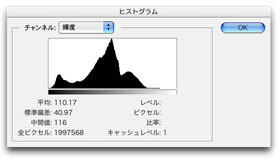
ラチチュードの一部しか使ってない写真や露出アンダーの写真では、レタッチソフトのレベル補正で修正しないと、良い色の仕上りになりません。Photoshopには自動レベル補正もありますが、ハイライト側とシャドー側の両端を少し切ってしまうので、手動によるレベル補正がお勧めです。
ホワイトバランスに昼光がほしい
U30では、ホワイトバランスがオートしかありません。これだと、オートが苦手な被写体で、色のバランスが崩れて写ります。
現在の技術では、ホワイトバランスの自動設定がどんなに優秀でも、苦手なパターンが絶対にあります。被写体が何なのか理解して決めているのではなく、3原色の明暗の分布を解析して、最適と思われる設定を求めるからです。
実際には、ホワイトバランスをオートで撮影した場合、バランスが崩れた写真が何枚も出てくるわけではありません。大きく崩れた写真は、たまに生じるだけです。しかし、少しだけ色が悪いという写真は、意外に多く生じます。
こうした写真でやっかいなのが、後からの補正です。自動レベル補正で直るものもあれば、直らないものもあります。直らない写真は、後からの補正が非常に難しいのです。こうした特徴があるので、ホワイトバランスは昼光(太陽光)で撮影するようにしています。そうすれば、被写体の色に影響されないため、色のバランスが崩れた写真はほとんど生じません。
以上の理由から、ホワイトバランスの選択機能が絶対にほしいです。このクラスのデジカメには必要ないと考える人もいるでしょう。しかし、かなり大事な機能であるし、初心者でも教えれば上手に使えるはずなので、ぜひとも入れるべきです。加えて、このタイプのカメラは、写真歴の長い人も買って使うのですから。
このように言っても、U30に機能が加わるわけではありません。仕方がないので、色のバランスが崩れた写真は、手動で補正するしかないでしょう。
手ぶれを少しでも防ぐ持ち方で撮影する
小さいカメラは、ぶれやすい特徴があります。そのため暗い場面ほど、手ブレを起こさないように注意深く持たなければなりません。
U30は、カメラの筐体が小さすぎるのに加え、レンズが端に付いているので、撮影時の持ち方が制限されます。横構図の撮影では、右手でカメラを支えながら、右手の人差し指でシャッターを押すのが基本です。左手は、レンズを邪魔しないように、筐体の端にそえます。縦構図の撮影でも、やはり右手で支えながら、右手の親指でシャッターを押してます。
光学ファインダーが付いてないので、背面の液晶モニタを見ながらフレーミングを決めます。液晶モニタを見ながらシャッターを押すので、カメラを顔に押し付けて安定させる方法が使えません。光学ファインダーを持たないカメラに共通の悩みが出てきます。
いろいろと考えた結果、液晶モニタを見ながらでも、カメラが安定する方法を思い付きました。もちろん、顔に押し付ける形で。横構図の撮影で説明しましょう。右手の使い方は変わらず、普通にカメラを持ちます。工夫するのは左手の使い方です。左手でゲンコツを作り、右手の手首の近くに置きます。右手の親指の付け根と、手首の間ぐらいにです。その状態で両手をつなげたまま、左手のゲンコツを顔の右ほほの下部に付けます。顔のあごよりも、少し右ほほ側に近付いた位置です。あとは、両手の腕を胴体にピタッと付ければ完成です。
この形だと、カメラは両腕と顔の3点で支えられる状態になります。光学ファインダーを除きながら顔に押し付けている状態に近いでしょう。力の入れ具合としては、両腕を胴体に軽く押し付けながら、カメラを持った右手に力を入れ、顔の方に少し押し付ける感じです。そうすれば、カメラを安定させたまま、小さな液晶を見れます。
フレーミングの調整では、大きく変化させるときには体を動かします。足を固定してなら、上下の傾きは背中の傾きで、左右の回転なら腰を回転させます。最後の微調整だけは、右手の手首や指を動かし、そのまま撮影するだけです。
カメラをやや上向きにしたり、やや下向きにして撮影するときもあるでしょう。その場合は、左手のゲンコツを押し付ける顔の位置で調整します。ほほの上側に押し付ければ、カメラをより上向きにできます。ほほの下側(あごの近く)に押し付けると、下向きでの撮影が容易になります。
この方法は、確実に効果があります。シャッター速度が遅い場合でも、手ぶれの発生がかなり減るでしょう。
正確なフレーミングでの撮影にも役立つ
紹介したカメラの持ち方は、別な点でも効果がありました。U30のような小型のカメラだと、右手だけで持っている状態では、カメラの位置が安定しません。シャッターを押したときにアングルが少しずれるため、正確なフレーミングで撮影しにくくなります。
こんな失敗を防ぐのにも、安定した持ち方は役立ちます。右手の手首や指を少しずつ動かし、正確にフレーミングしてからシャッターを押します。ノートリミングで良い写真を撮りたいのなら、こうした方法が必須です。その意味、安定した持ち方の最大のメリットは、正確にフレーミングを可能にしたことでしょう。
安定した持ち方を、撮影の間じゅう続けているわけではありません。後述するように、液晶モニタを見ながらフレーミングを考えないので、本当に撮影するときだけ利用します。それ以外の多くの時間は、U30を片手で持っているだけです。
液晶が小さすぎて背景などの確認が難しい
液晶モニタの小ささは最初から知ってましたが、その影響までは予想できませんでした。最大の誤算は、液晶モニタだけを見て撮影すると、表現上の失敗が多くなる点です。
基本的には、DiMAGE 7iのEVF(電子ビューファインダー)にも共通します。液晶の解像度が低いために、削るべき背景や脇役を見逃しやく、入れたまま撮影してしまいがちです。U30の液晶モニタは、DiMAGE 7iのEVFよりも解像度が低い上に、サイズが非常に小さい。これでは、液晶モニタで細部まで確認できません。
仕方がないので、液晶モニタではなく被写体自体を細かく見て、削るべき脇役や背景を決めます。液晶モニタで確認するのは、最後のフレーミングだけです。
説明すると簡単なようですが、銀塩一眼レフでの撮影に慣れた体には、かなりの違和感が生じました。何しろ、ファインダーを覗きながらフレーミングを決めるのに、長い間慣れていますから。
とは言うものの、作品作りが目的でU30を使い続ける限り、この手順に従うしかないでしょう。表現という面から見た写真の出来に、大きく影響しますから。
液晶モニタの視野率は、上下も左右も約96%
使っているうちに、液晶モニタの視野率が100%でないことに気付きました。せっかく構図を整えて撮影したのに、上下左右に余分なものが写っていたからです。
実は、余計に写る範囲が少ないため、最初は気付きませんでした。撮影時に手が少し揺れて、構図がずれたのだと思っていたからです。しかし、余計なものが写る頻度が多いと感じ、ラフに測定してみました。すると、上下も左右も約96%しか、液晶モニタには表示されませんでした。撮影時と再生時の両方ともです。上下も左右も96%だと、面積としては約92%の表示になります。つまり、約8%が表示されないわけです。
普通の人にとっては、たった8%でしょう。でも、私のようにノートリミングを基本とする撮影では、許せない値なのです。余計なものが写り込んで、写真としての仕上りが大きく変ることもあるからです。
このクラスのデジカメだと、液晶モニタの視野率100パーセントを求める人は少ないでしょう。しかし、トイ・カメラよりは価格がかなり高いので、こんな点にこそ作る側がこだわってほしいと思います。一流の技術者であるなら。
文句を言っても、改善されるわけではありません。今後の撮影では、上下左右に余計なののが写り込むことを考慮するしかないでしょう。具体的には、今までよりも少し前に出て、より狭い範囲を写す感じ撮影するように心掛けます。どの程度狭くすればよいのかは、何度か試して慣れるしかありません。
|
(作成:2003年7月24日) |